利用可能なデータ通信量Data communication volume
iPhoneなどのスマートフォンではWebページの閲覧や動画視聴、Eメール、LINE、SNS、地図アプリなど
インターネットの様々なサービスやアプリが利用可能です。
何気なくいつも使っているアプリが実際にはどれだけの容量を使っているのかを事前に知っておけば
海外旅行でアプリを使用するときの目安になります。またアプリ別にデータ通信量を節約する推奨設定を紹介します。
大容量(500MB/日)
500MB/日のアプリ別使用目安
-
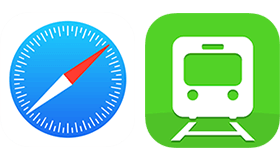
- Webサイト閲覧
乗り換え検索等 - 約125回
- ページ表示1回:4MB
- Webサイト閲覧
-

- メール送受信
- 約1,000通可能
-
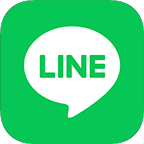
- LINE
- ビデオ通話:約1時間
- 音声通話:約10時間
-

- WEB会議等
(他サイトも含む) - 約1時間40分:500MB
- 約10分:50MB
- WEB会議等
-
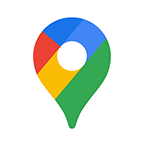
- Googleマップ
- 約160回
- 地図検索1回:約3MB
-
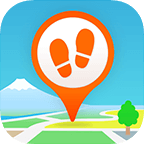
- 位置情報ゲーム
- 約5時間:500MB
- 約1時間:100MB
(移動時)
-
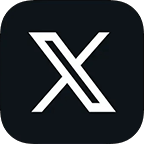
- X(Twitter)※1
- 約3時間:500MB
- 約15分:40MB
-

- Instagram※1
- 約1時間:500MB
- 投稿1回:約2.5MB
- 動画視聴1回:約40MB
-

- TikTok
- 約15分視聴:500MB
- 投稿1回:約2.5MB
- 動画1分:約30MB
-

- 動画閲覧サイト
(他サイトも含む) - 約15分:500MB
- 動画閲覧サイト
-

- Youtube※1
- 約30分視聴:500MB
- 画質設定:720p60
-

- 漫画閲覧アプリ
- 約25話:500MB
- 約1話:20MB
ギガ(1GB/日)
1GB/日のアプリ別使用目安
-
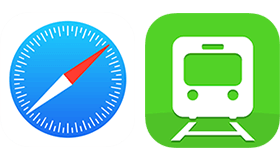
- Webサイト閲覧
乗り換え検索等 - 約250回
- ページ表示1回:4MB
- Webサイト閲覧
-

- メール送受信
- 約2,000通可能
-
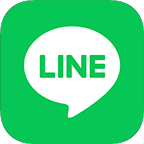
- LINE
- ビデオ通話:約2時間
- 音声通話:約20時間
-

- WEB会議等
(他サイトも含む) - 約3時間20分:1GB
- 約10分:50MB
- WEB会議等
-
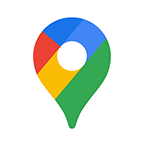
- Googleマップ
- 約320回
- 地図検索1回:約3MB
-
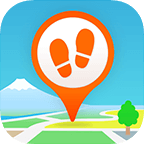
- 位置情報ゲーム
- 約10時間:1GB
- 約1時間:100MB
(移動時)
-
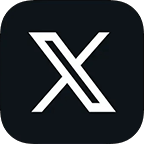
- X(Twitter)※1
- 約6時間15分:1GB
- 約15分:40MB
-

- Instagram※1
- 約2時間:1GB
- 投稿1回:約2.5MB
- 動画視聴1回:約40MB
-

- TikTok
- 約30分視聴:1GB
- 投稿1回:約2.5MB
- 動画1分:約30MB
-

- 動画閲覧サイト
(他サイトも含む) - 約30分:1GB
- 動画閲覧サイト
-

- Youtube※1
- 約1時間視聴:1GB
- 画質設定:720p60
-

- 漫画閲覧アプリ
- 約50話:1GB
- 約1話:20MB
容量無制限
データ容量を気にせずに使用可能
- ※1 X(Twitter),instagram,YouTubeは閲覧時に動画の自動再生など含まれるため通信量の超過にご注意ください。
- ※各使用目的のみで使用した場合の使用可能回数を示しています。
- ※各数値はあくまで一般的な利用を想定した目安です。Webサイトやyoutubeの閲覧、地図検索は、内容やルートによってデータ量が大きく変わります。SNSの場合、投稿に動画や大きな写真などを添付したり、フィードを表示するなどでもデータ量が大きく変化します。また、接続環境などによってデータ量は変動しますので予めご了承ください。
- ※上記の表はアプリの動作を保証するものではありません。一部の国・地域ではご利用になれない場合があります。詳しくは各アプリのベンダーまでお問い合わせください。
- ※短期間で大量の通信を行うと、通信制限(FUP)が掛かる場合がありますのでご了承ください。Fair Usage Policyについて詳しくはこちら。
データ通信量の
かしこい節約術How to Saving
データローミング・モバイルデータ通信を「オフ」に
日本を出発する際には、スマホのデータローミングとモバイルデータ通信の両方の設定を確実にオフにしてください。
この設定がオンになっていると、WiFiで接続しているつもりが気付かないうちに携帯会社の海外パケット通信で接続してしまい、後で高額な請求がきてしまう要因となります。
海外に出る時にこの2つをOFFにし、日本に帰国したらモバイルデータ通信をONに戻します。
OSのバージョンや種類によって、設定画面や表記が異なります。以下の方法を参考に設定してください。
iOSの設定
モバイルデータ通信機能をオフ
iOS16の場合
-
「設定」→「モバイル通信」
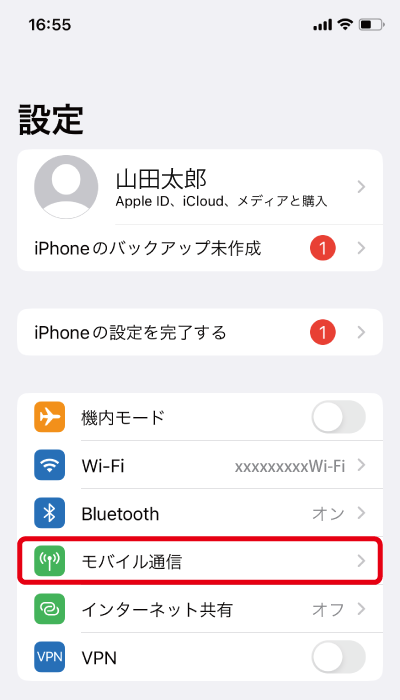
-
「モバイルデータ通信」をオフ
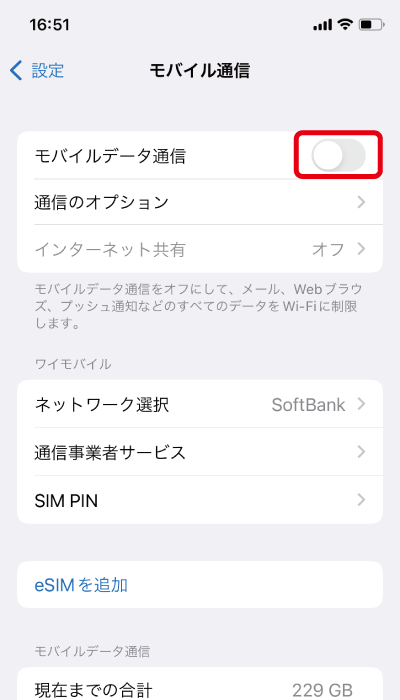
※記載のないOSのバージョンについては、メーカーのマニュアルに沿ってデータローミングとモバイルデータ通信の設定をOFFにしてください。
通信制限を防ぐため、こちらも必ず設定!
※通信制限(FUP)になると、回線停止または速度低下となります。
※通信制限(FUP)になった場合、日本時間午前0時~1時の間に順次解除されます。
省データモードをオン
-
「設定」→「Wi-Fi」
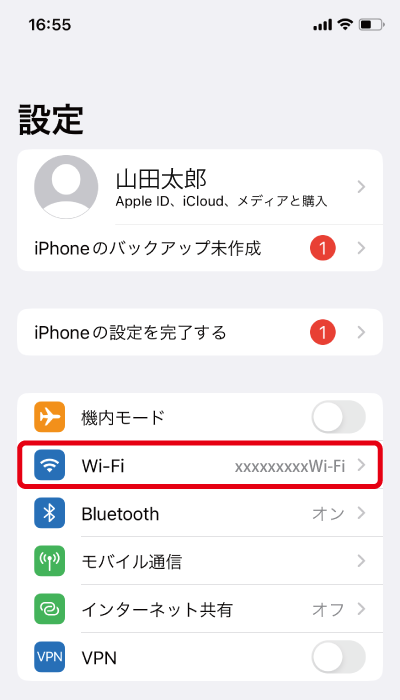
-
「接続中のWi-FiルーターのSSID」
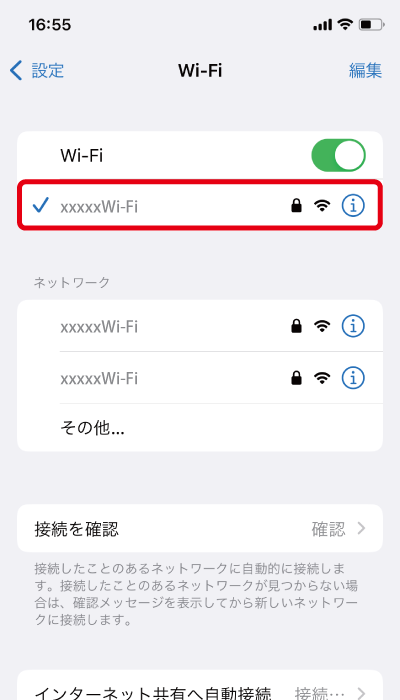
-
「省データモード」をオン
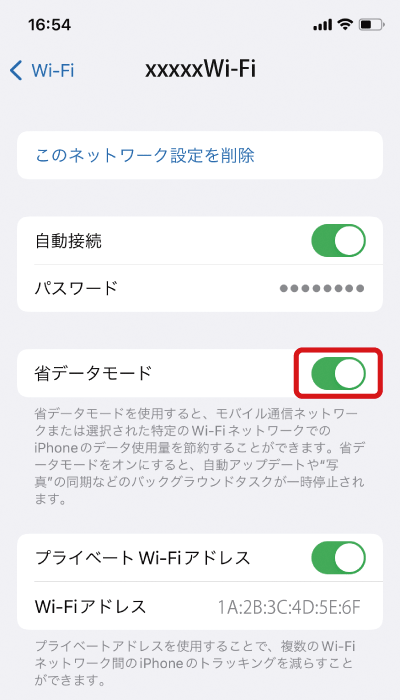
iOSアプリの自動ダウンロードをオフ
-
「設定」→「App Store」
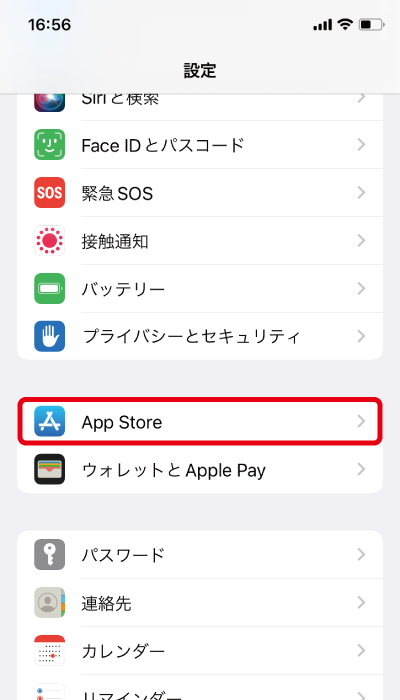
-
すべてオフ
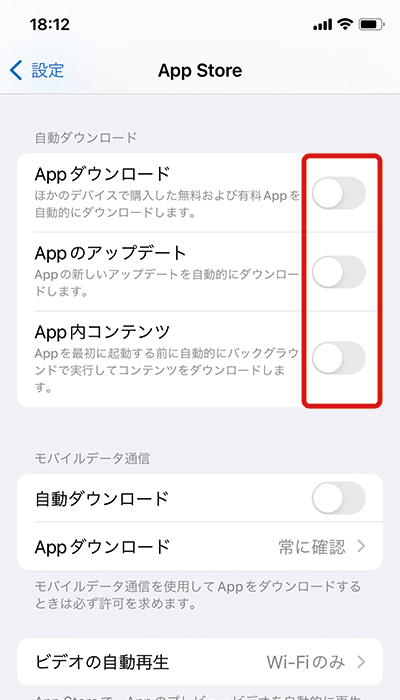
iCloudバックアップをオフ
-
「設定」→「Apple ID」
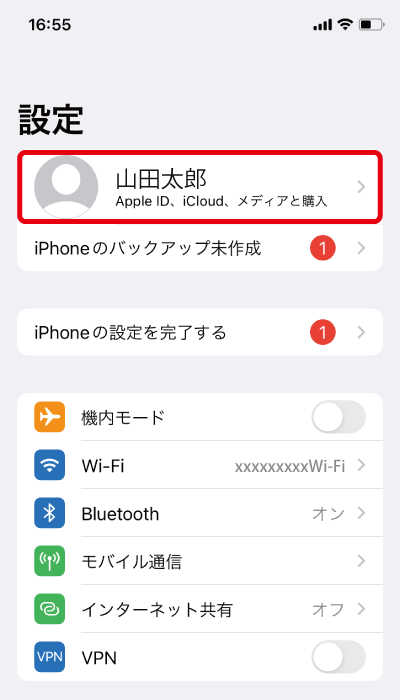
-
「iCloud」
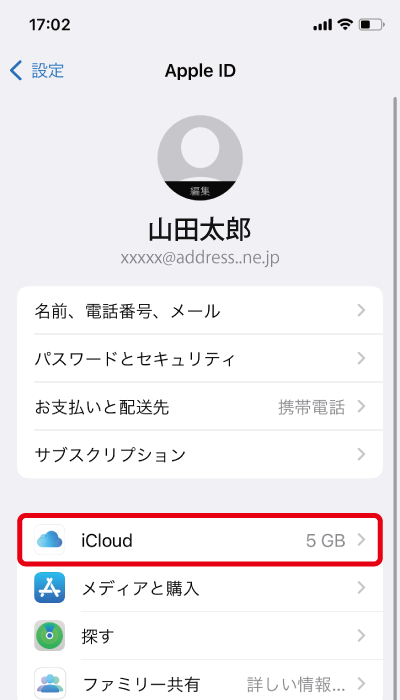
-
「iCloudバックアップ」
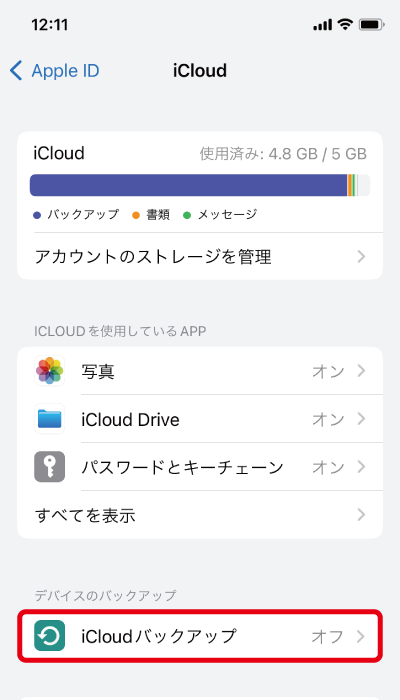
-
「このiPhoneをバックアップ」をオフ
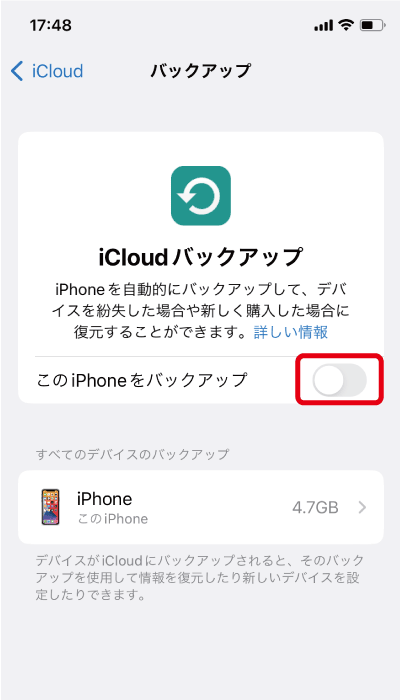
ソフトウェア・アップデートをオフ
-
「設定」→「一般」
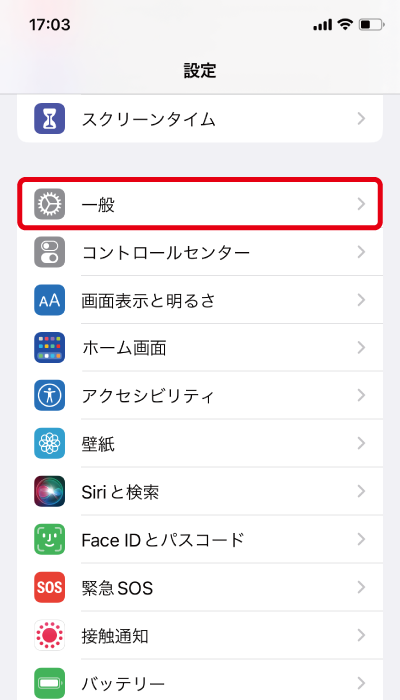
-
「ソフトウェアアップデート」
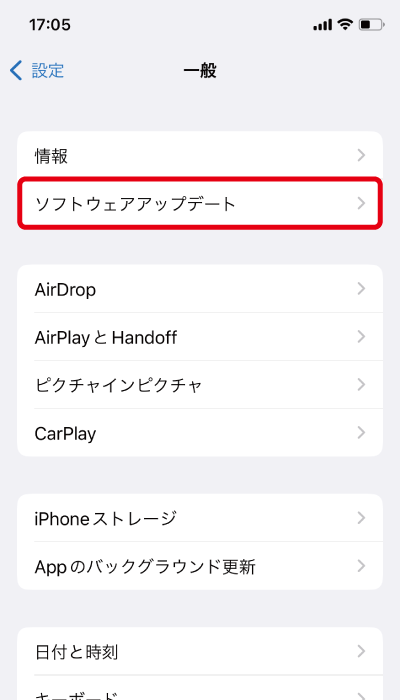
-
「自動アップデート」
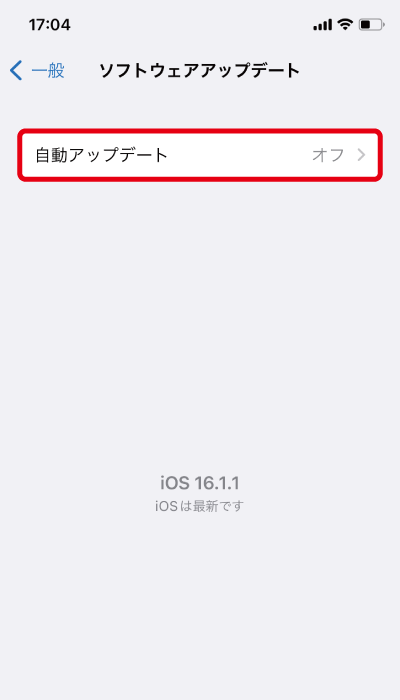
-
「iOSアップデートをダウンロード」をオフ
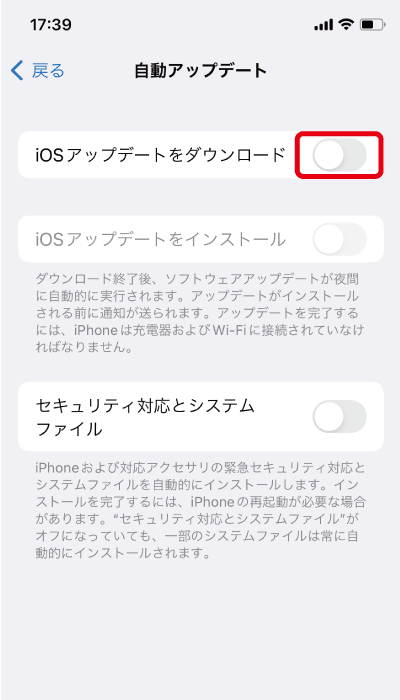
アプリのバックグラウンド更新をオフ
-
「設定」→「一般」
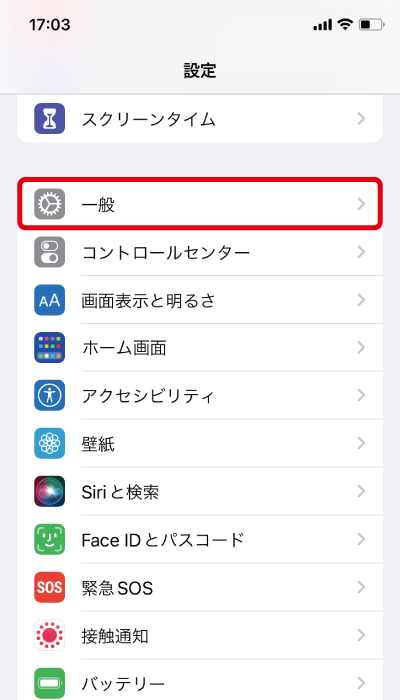
-
「Appのバックグラウンド更新」
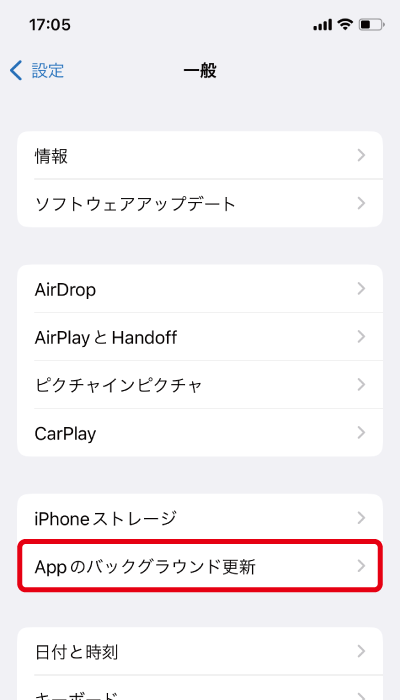
-
「Appのバックグラウンド更新」
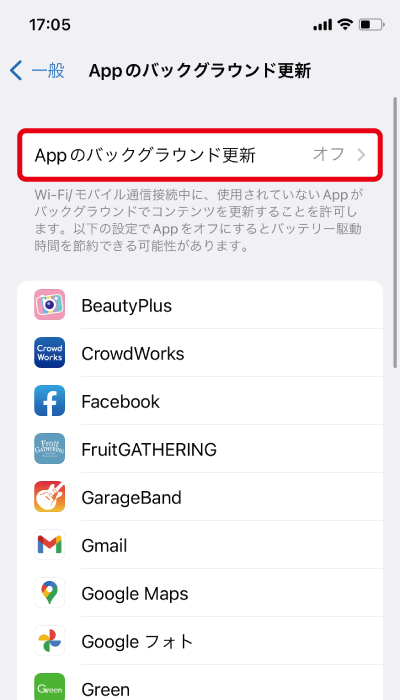
-
オフ
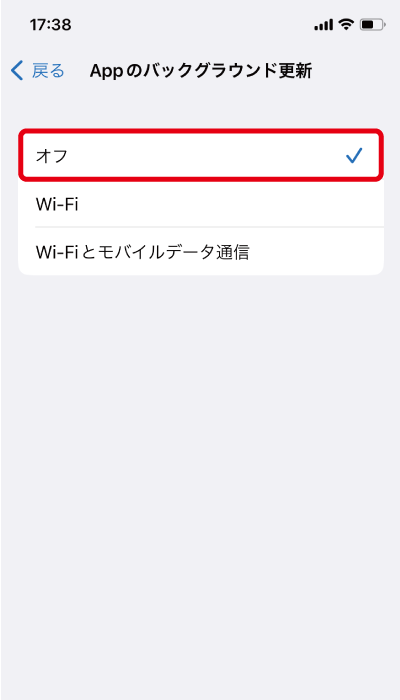
Androidの設定
モバイルデータ通信機能をオフ
Android13の場合
-
「設定」→「ネットワークとインターネット」
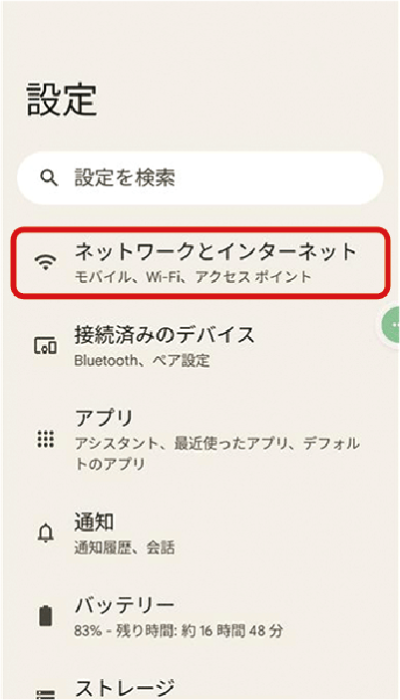
-
「モバイルデータ」と「ローミング」をオフ
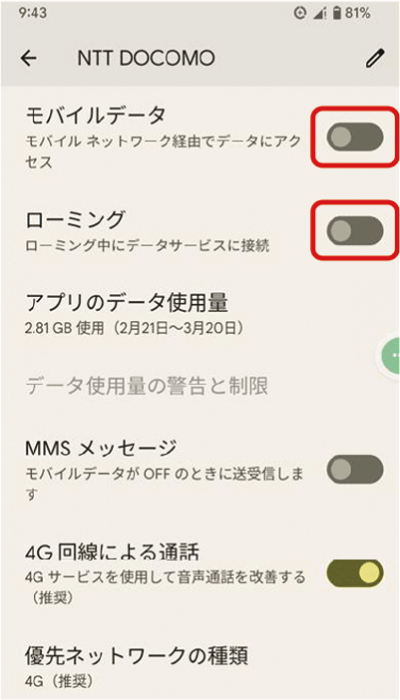
※記載のないOSのバージョンについては、メーカーのマニュアルに沿ってデータローミングとモバイルデータ通信の設定をOFFにしてください。
通信制限を防ぐため、こちらも必ず設定!
※通信制限(FUP)になると、回線停止または速度低下となります。
※通信制限(FUP)になった場合、日本時間午前0時~1時の間に順次解除されます。
アプリの自動更新を停止する
-
「Playストア」
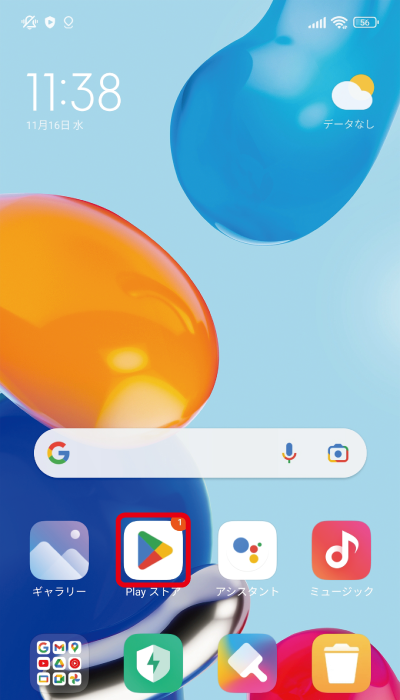
-
右上のアイコン
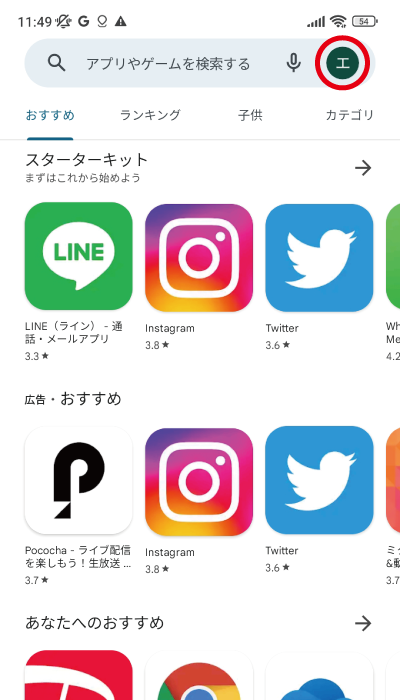
-
「設定」
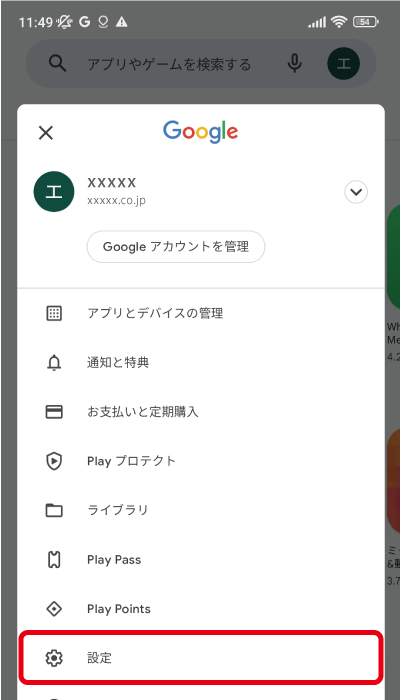
-
「アプリの自動更新」
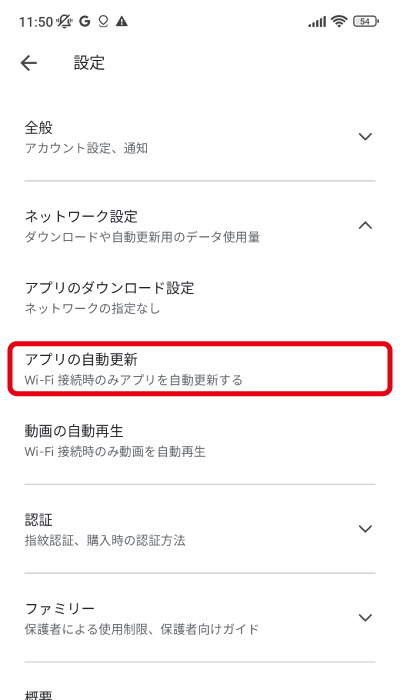
-
「アプリを自動更新しない」
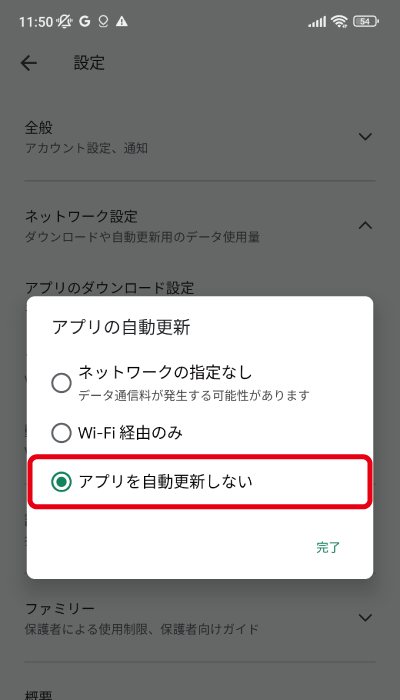
バックアップと同期を停止する
※自動でバックアップなどのデータ通信を行うクラウドストレージをオフにします。ここではGoogleフォトを例に設定方法をご紹介します。
-
「フォト」
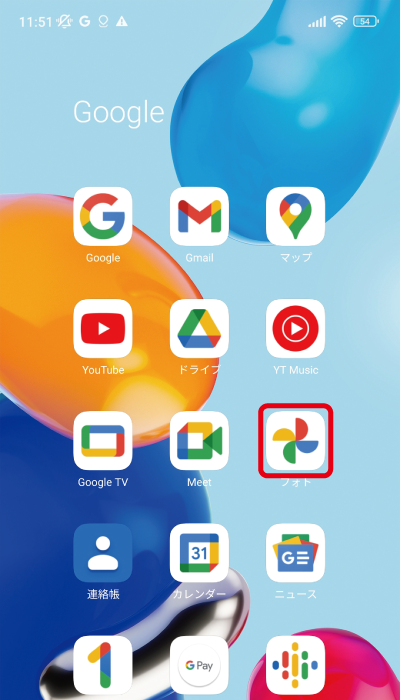
-
右上のアイコン
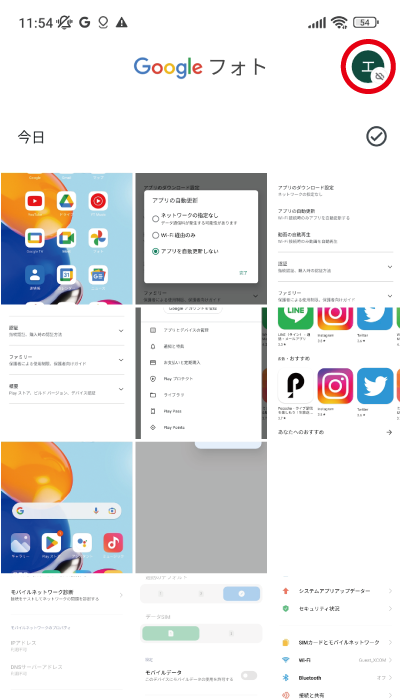
-
「フォトの設定」
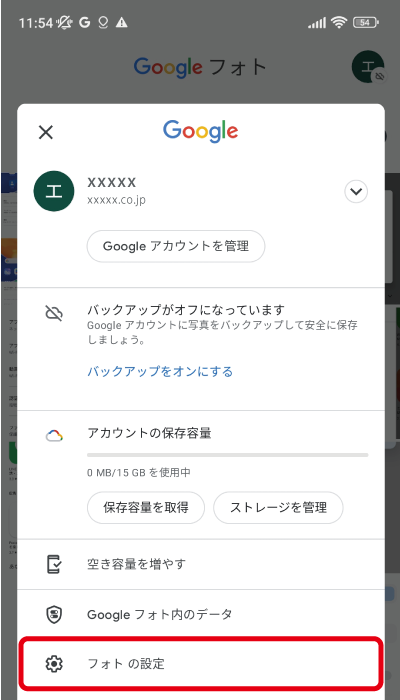
-
「バックアップと同期」
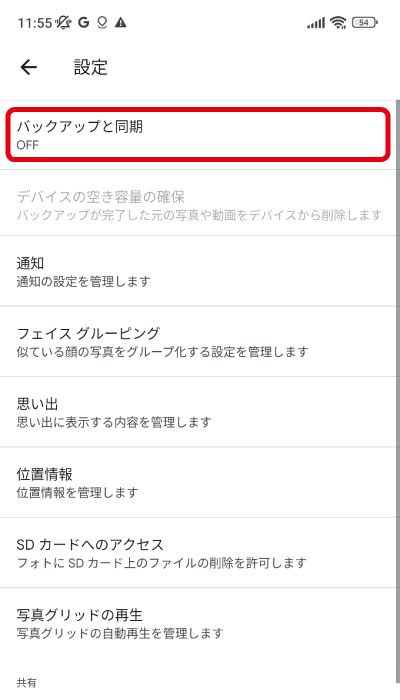
-
「バックアップと同期」をオフ
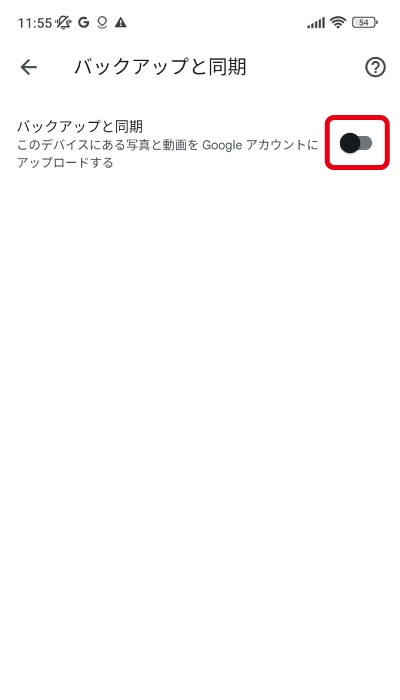
PCの設定
データ通信量を節約!
-
自動更新をOFF
OSやウィルス定義、アプリのアップデート、データバックアップを済ませ、自動更新をOFFに。
-
クラウドサービスをOFF
GoogleDriveやDropBoxなどのクラウドサービスをOFFに。
-
データ利用時のみWiFiをON
さらに節約するには、データ利用時のみWiFiをONにするなどこまめに切り替えてご利用ください。
※機器・アプリケーションの詳細な設定手順については各メーカーにお問い合わせください。
たくさん使いたい
あなたに教えたい!Good value
よくある質問Q & A
- モバイルWiFiルーターとは、どのようなものですか?
- 持ち運びできる手のひらサイズの無線LANアクセスポイントです。 詳しくはこちらをご参照ください。
- WiFiルーターの使い方を教えてください。
- スマートフォンのモバイルデータ通信機能をオフにしてからご利用ください。
詳しくはこちらをご参照ください。 - いつまでに申し込めば間に合いますか?
- 各空港カウンターでの受取りの場合、フライト予定時間の1時間半前までWEBからのお申込みが可能です。(ロッカー受取り除く)
詳しくは「申込期限・支払方法」をご参照ください。 - どのようなプランがありますか?
- ご渡航先の国や、仕様デバイスにあわせたプランをご用意しております。
詳しくはこちらをご参照ください。 - レンタルセットには何が入っていますか?
- WiFi本体と充電アダプターなどがセットになっております。
詳しくはこちらをご参照ください。


